Word2007自动更正怎么用? Word2007自动更正使用教程
摘要:word初学者很难发现它其实具有“自动更正”功能,它可以当用户键入错误信息的时候自动的进行更正。那么这个功能怎么使用...
word初学者很难发现它其实具有“自动更正”功能,它可以当用户键入错误信息的时候自动的进行更正。那么这个功能怎么使用呢?我们一起来了解一下。
Office教程 Word2007自动更正怎么用?
1、打开我们的Word2007软件,单击文档左上角的“文件”按钮,在弹出的下拉菜单中选择“Word选项”命令。
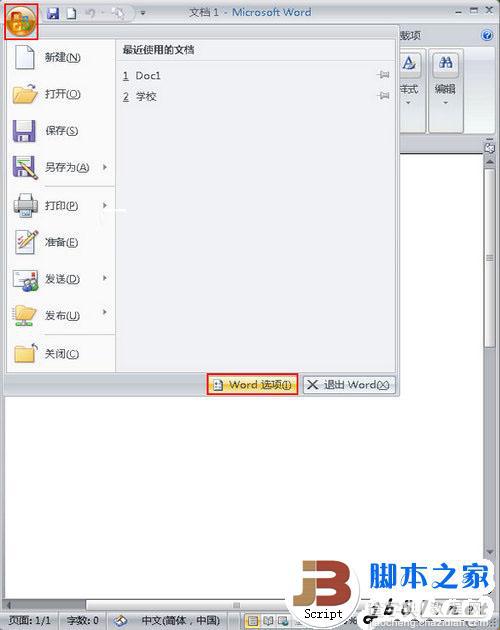
2、此时会弹出一个“Word选项”的对话框,单击左侧菜单中的“校对”选项,在右侧的“自动更正选项”单击“自动更正选项”命令。
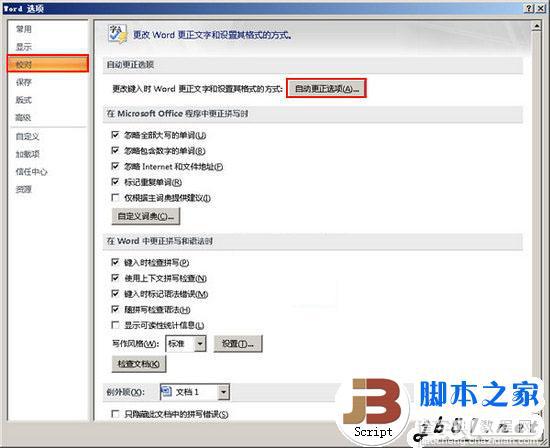
3、在“自动更正”对话框中勾选“键入时自动替换”的复选框,然后在下面的“替换,替换为”输入内容,点击“确定”即可。
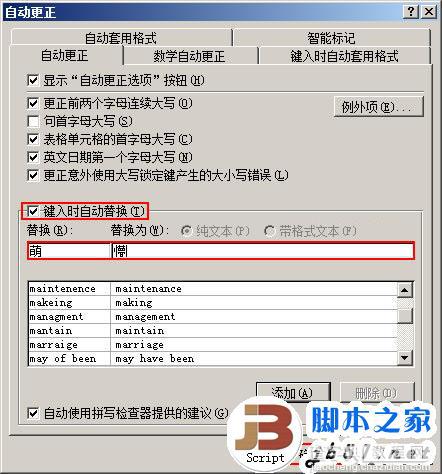
4、返回到我们的“Word选项”对话框中,单击“确定”即可。
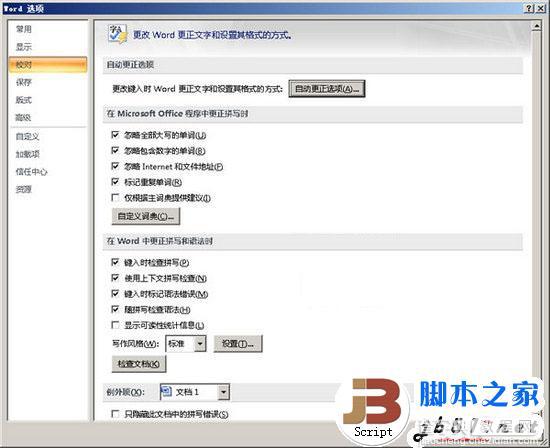
提示:
我们的”自动更正功能”还可以简化输入,例如我们可以把“水”自动的替换为“高山流水”等,希望通过以上的介绍你能够对这个功能驾轻就熟。
【Word2007自动更正怎么用? Word2007自动更正使用教程】相关文章:
★ 在Word2010中设置显示最近使用的文档数量的图文介绍
★ 怎样在Word2003文档窗口中正确使用Office助手
★ Word2010设置启用选定时自动选定整个单词功能的图文介绍
★ 如何设置PowerPoint2007每隔一分钟就自动保存文件图解教程
